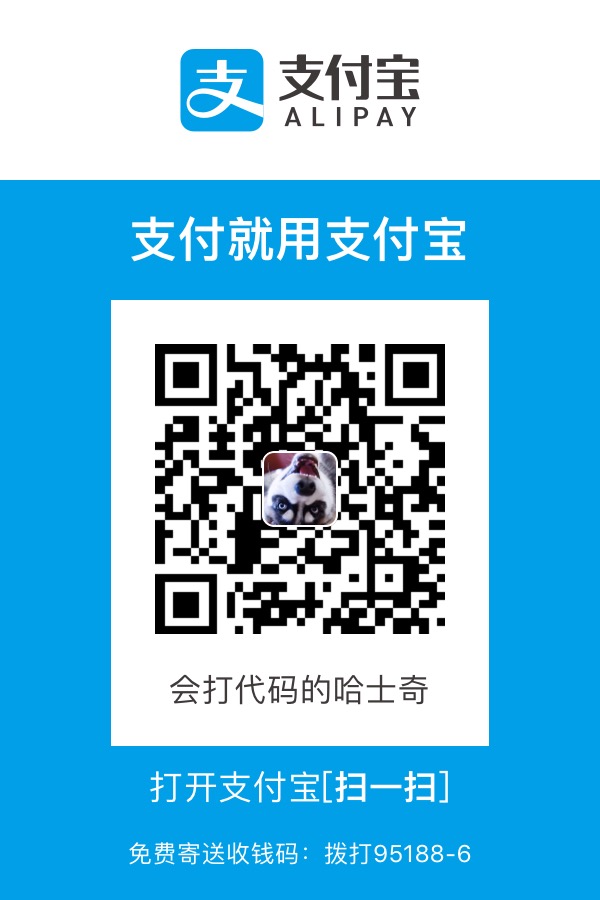IDEA的安装
下载IDEA
打开IDEA的官网:https://www.jetbrains.com/idea/ 选择“DOWNLOAD”,跳转至下载界面
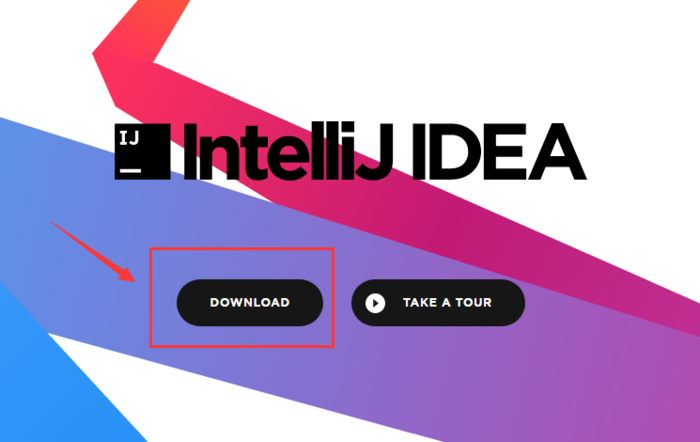
下载界面说明
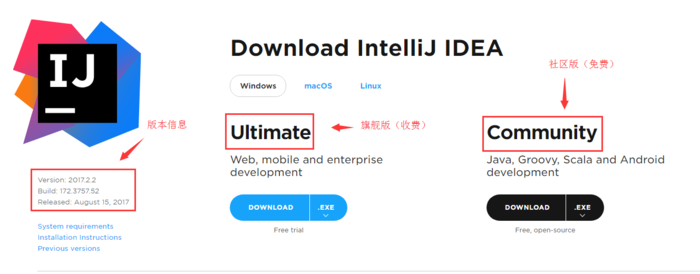
这里我们选择“Ultimate(旗舰版)”下载进行安装演示,点击DOWNLOAD按钮,即可开始下载
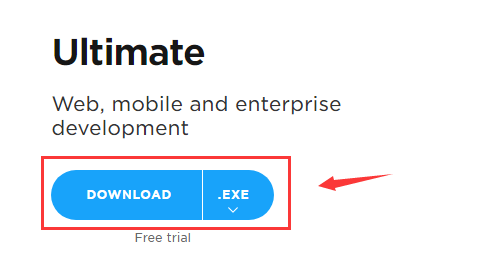
当前最新版下载地址:v2017.2.2
安装IDEA
等待下载完成,双击下载完成的exe文件,打开安装界面

选择Next
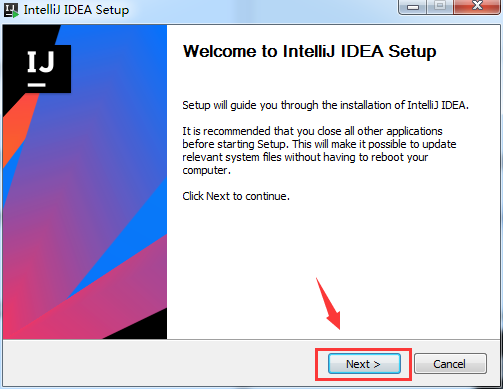
选择IDEA的安装目录,我这里是将IDEA安装到“D盘”
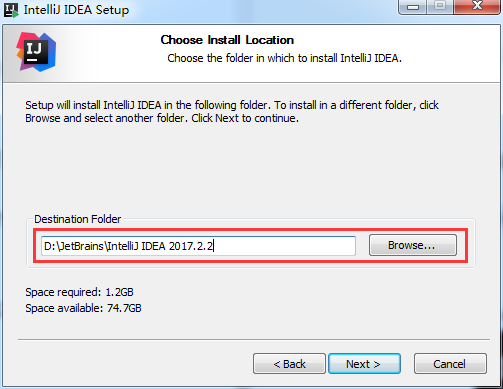
选择自己喜欢的配置,然后Next
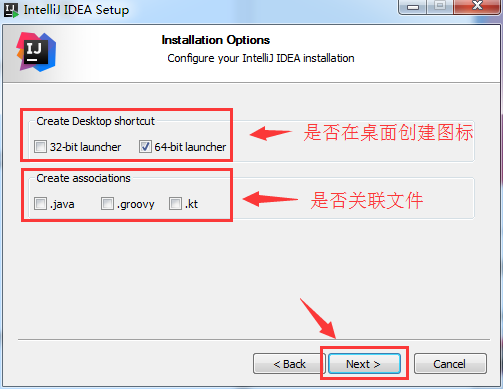
选择Install开始安装
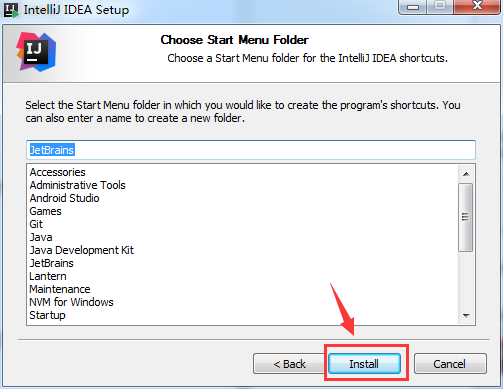
等待安装进度条结束后选择Finish,完成IDEA的安装
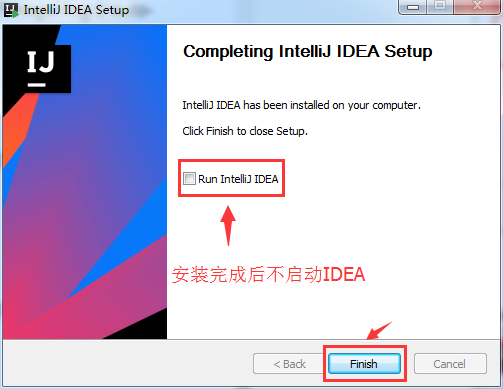
IDEA的配置
点击IDEA的启动快捷方式,启动IDEA
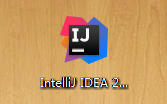
单击OK按钮
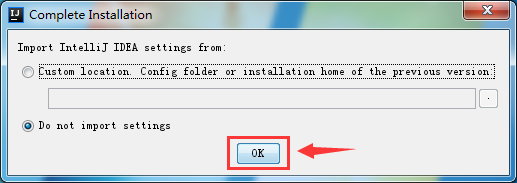
激活方式请自行百度
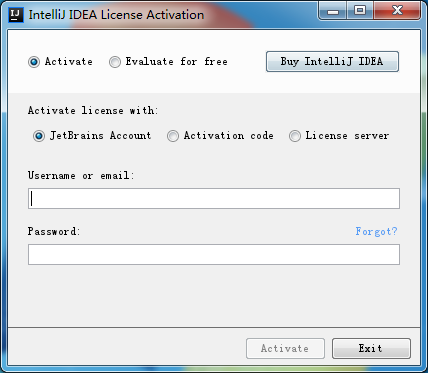
选择一个喜欢的主题,然后选择Next
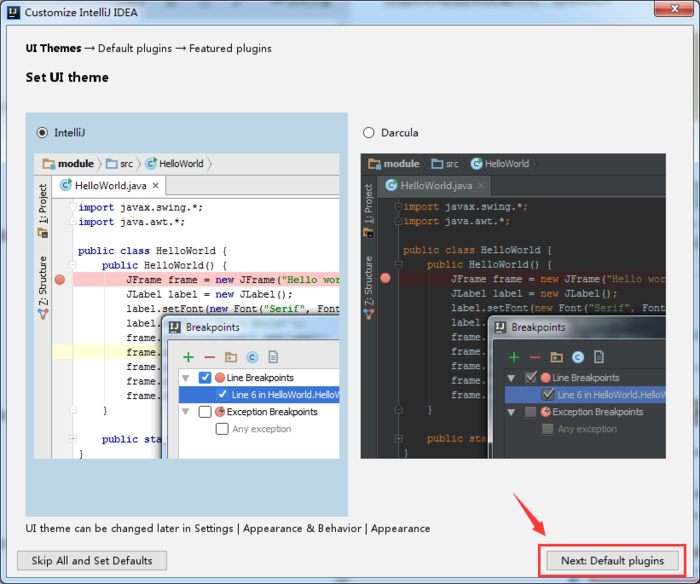
选择需要使用的插件,默认就好,然后选择Next
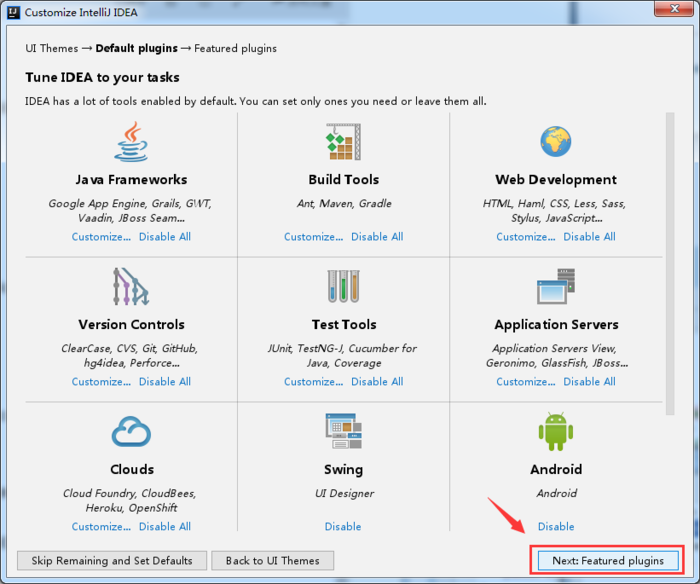
是否需要安装一些特殊插件的支持,默认就好,然后选择Next
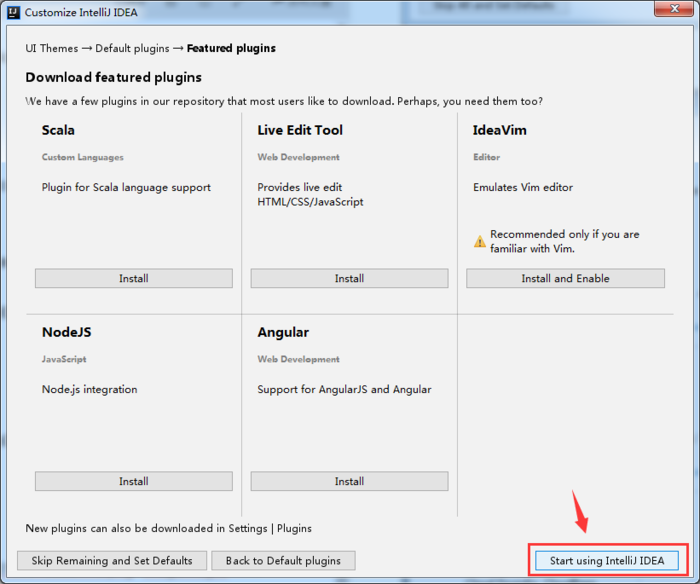
看到如下界面,代表IDEA配置完成
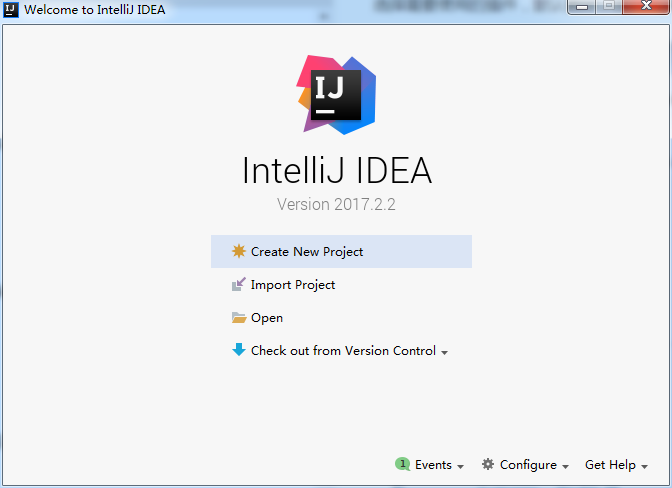
IDEA的使用小技巧
关闭IDEA的自动升级
选择IDEA的Settings的选项,打开IDEA的设置界面
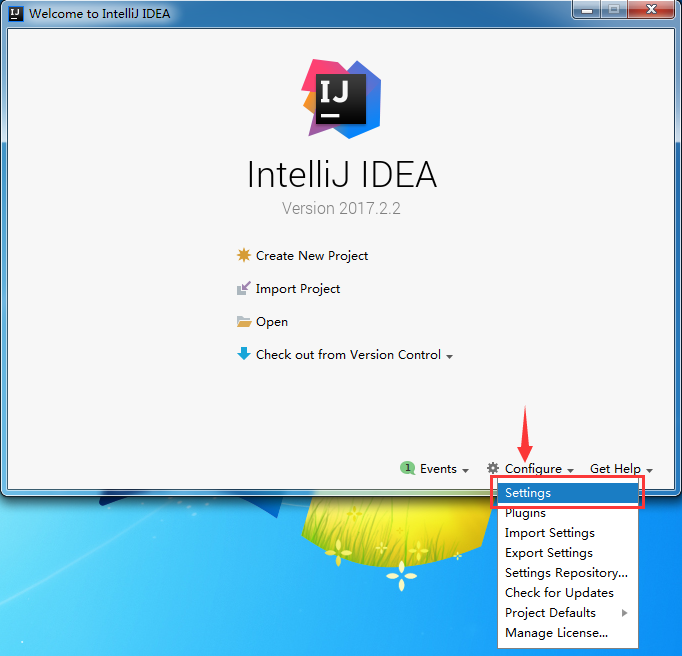
去掉IDEA的自动升级的功能
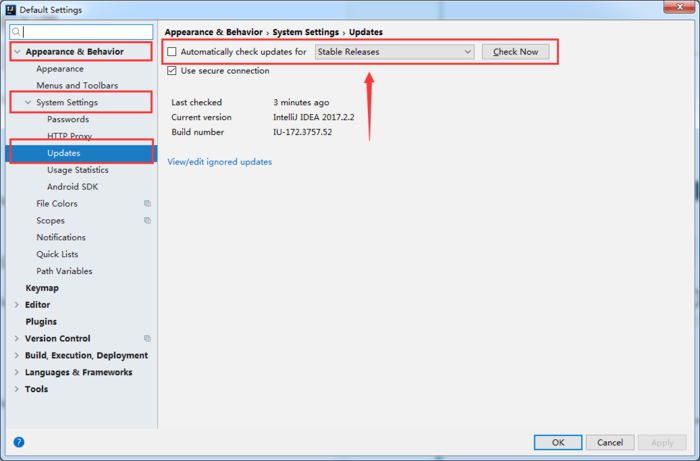
去掉拼写检查
选择IDEA的Settings的选项,打开IDEA的设置界面
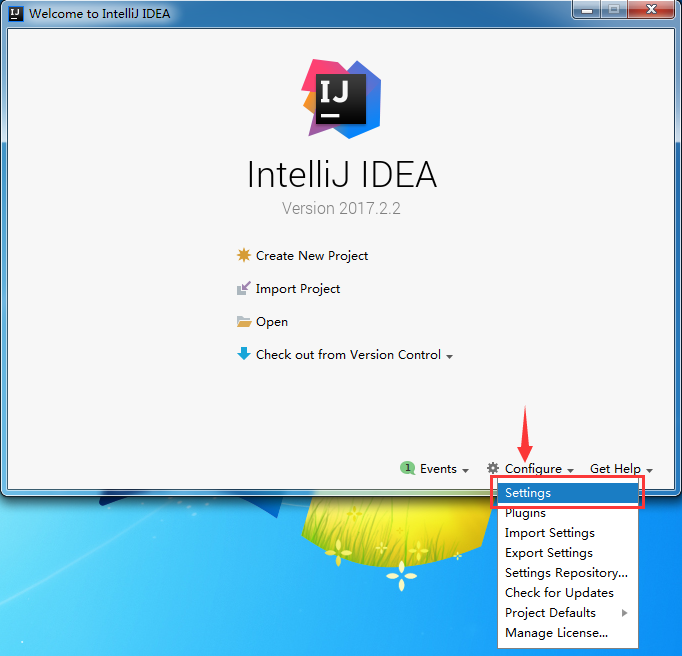
去掉IDEA的拼写检查的功能
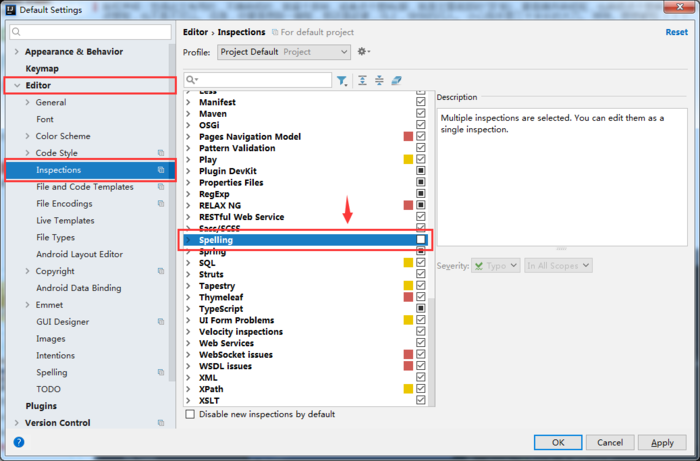
IDEA每次启动不开启任何项目
选择IDEA的Settings的选项,打开IDEA的设置界面
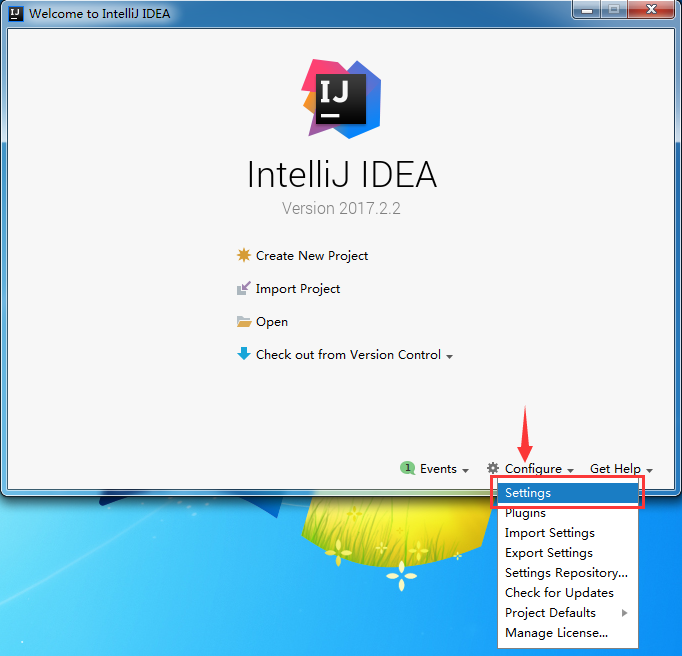
去掉IDEA的自动启动最后关闭的项目的功能
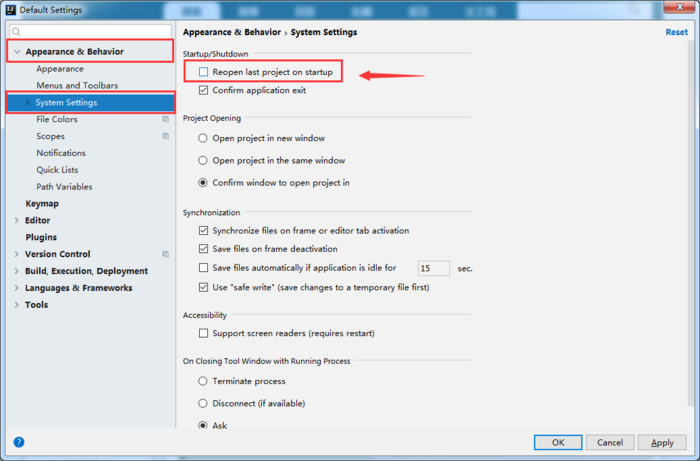
关闭IDEA确认退出选项
选择IDEA的Settings的选项,打开IDEA的设置界面
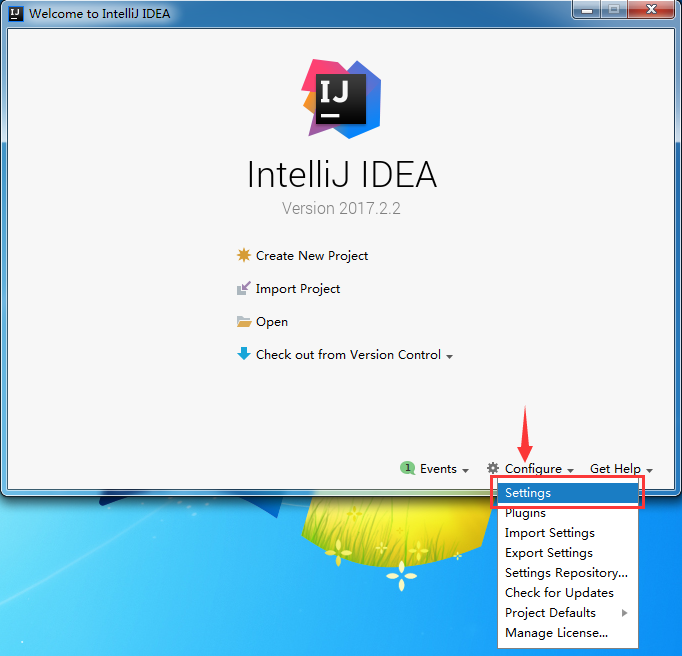
去掉关闭IDEA确认退出选项的功能
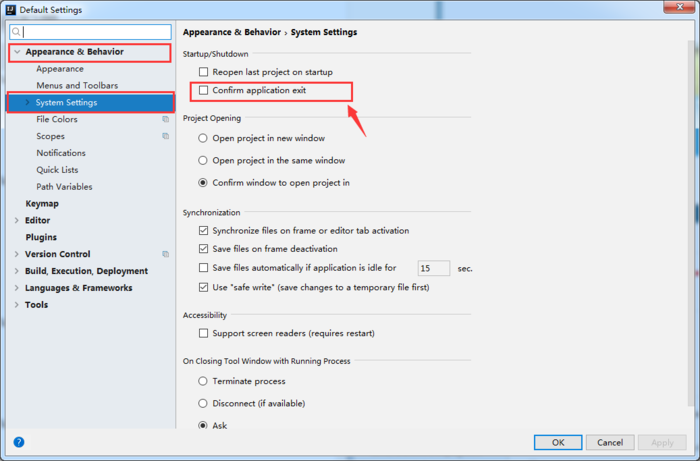
启动代码方法分割线
选择IDEA的Settings的选项,打开IDEA的设置界面
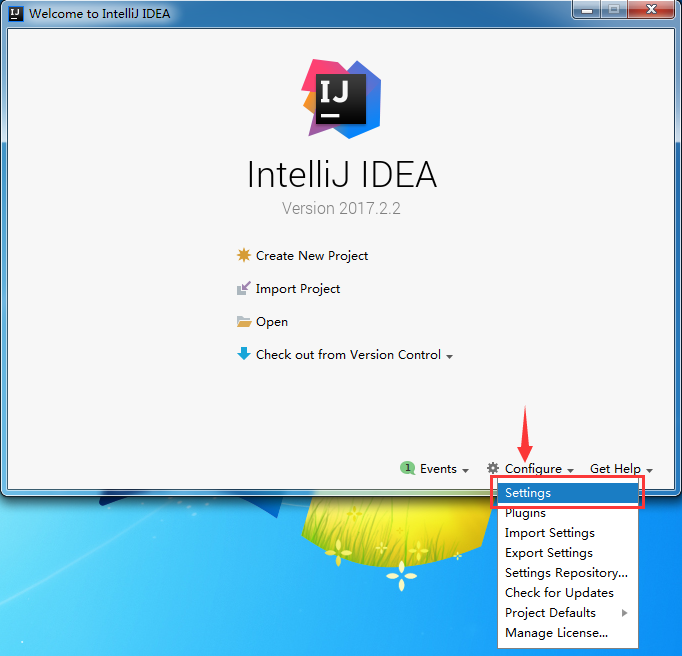
开启代码方法分割线的功能
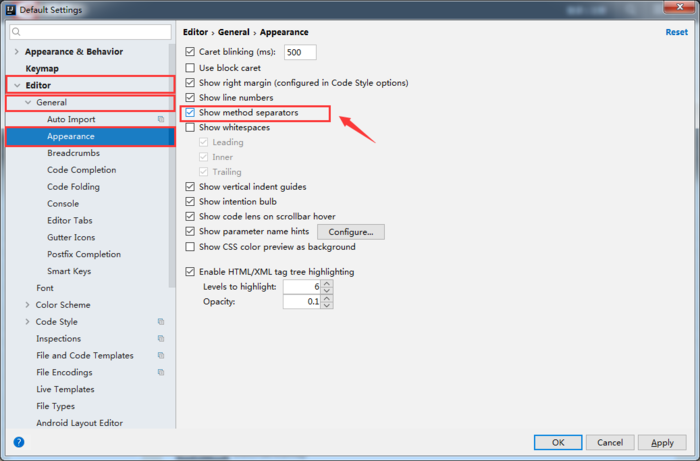
配置Tomcat
选择IDEA的Settings的选项,打开IDEA的设置界面
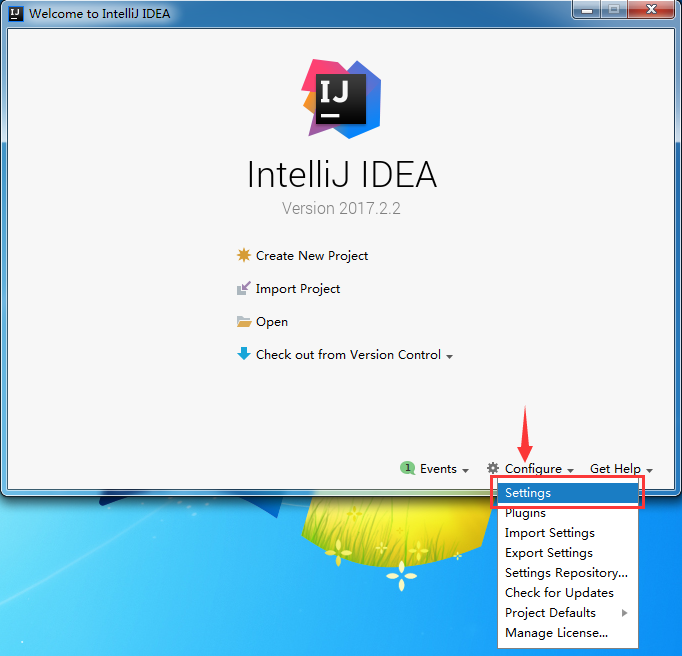
打开服务配置界面
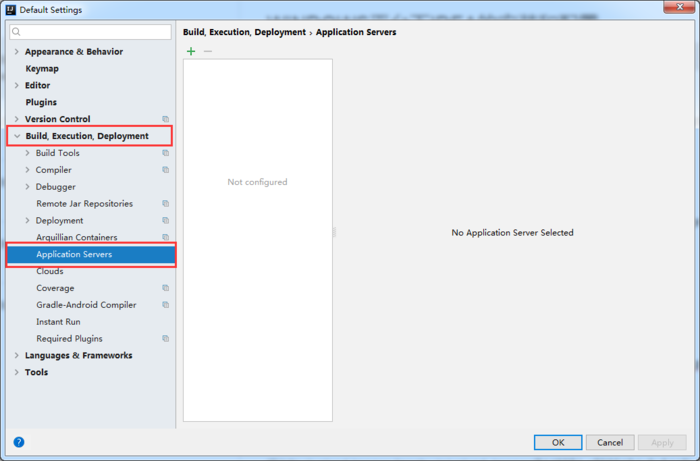
增加Tomcat服务

选择本机已安装的Tomcat服务
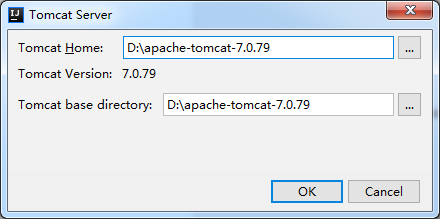
完成Tomcat的配置
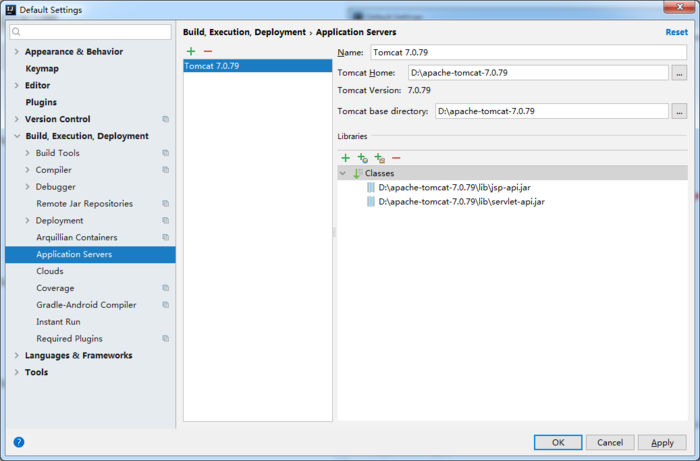
配置MAVEN
选择IDEA的Settings的选项,打开IDEA的设置界面
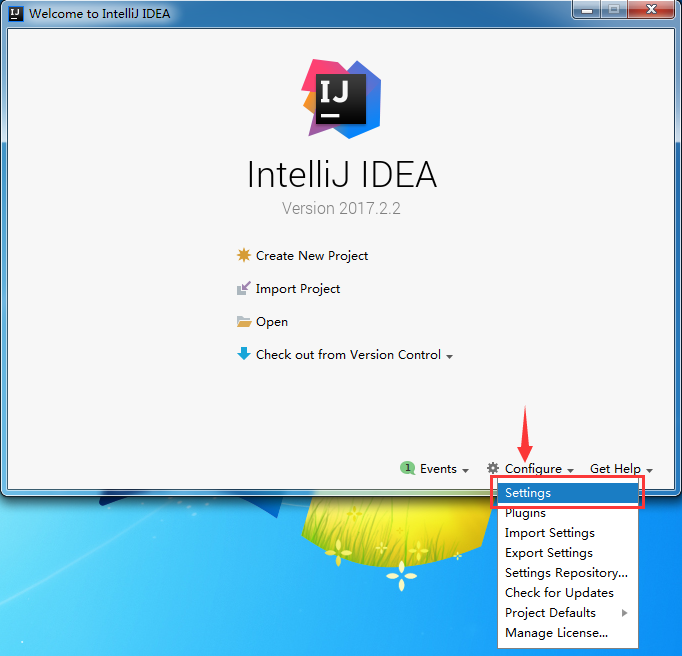
选择本机已安装的MAVEN地址
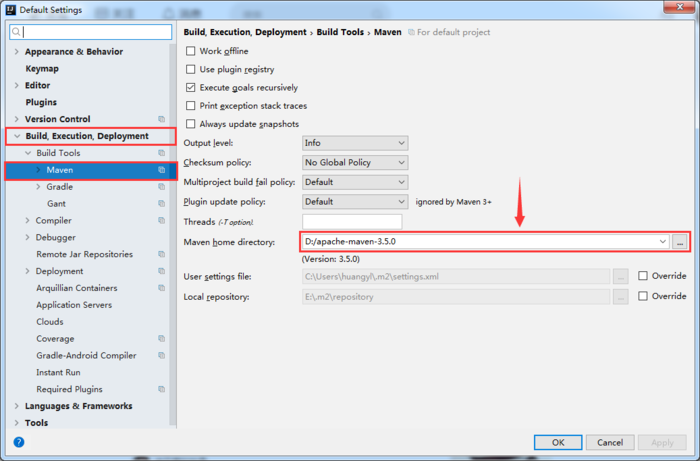
-EOF-